Come chiudere (terminare) un modulo, un sondaggio o un quiz in Microsoft Forms
Microsoft Moduli Microsoft Eroe / / September 17, 2021

Ultimo aggiornamento il
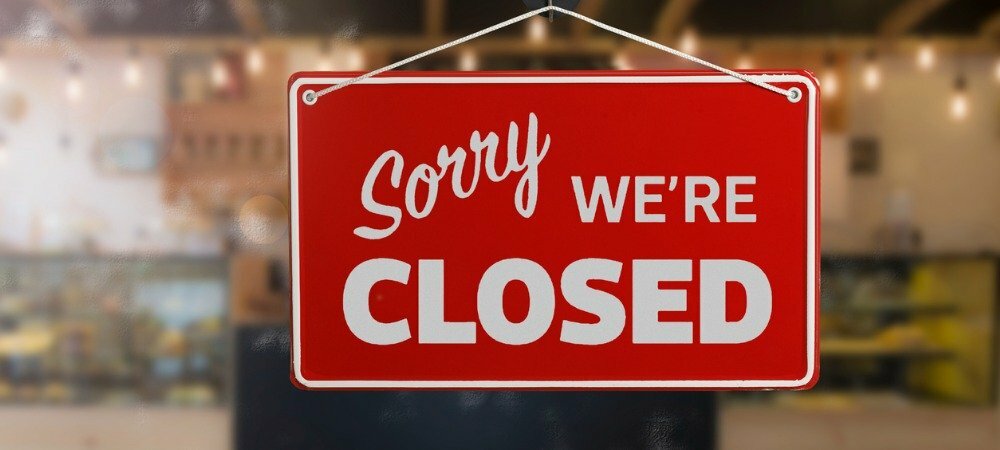
Puoi chiudere manualmente un modulo in Microsoft Forms o impostare una data di fine automatica. Queste opzioni ti consentono di chiudere un modulo quando sei pronto.
Potresti non volere alcuni tipi di moduli creati in Microsoft Forms essere disponibile per sempre. UN quiz è un ottimo esempio di modulo che desideri che gli intervistati completino entro un determinato periodo di tempo. Ma lo stesso si può dire per un sondaggio o altro tipo di modulo.
Microsoft Forms offre due modi per chiudere o terminare un modulo, indagine, o quiz. Puoi impostare una data di fine automatica o chiudere il modulo manualmente. Qui, ti mostreremo come fare entrambe le cose in modo da poter utilizzare quello che funziona meglio per te.
Come impostare una data di fine per il modulo
In Microsoft Forms, puoi impostare sia una data di inizio che una data di fine. Ma puoi anche fare l'uno o l'altro. Per impostare una data di fine automatica, vai a Microsoft Forms, accedi e apri il modulo.
- Clic Altre impostazioni del modulo (tre punti) in alto a destra del modulo e scegli Impostazioni.
- Segna l'opzione per Data di fine e poi scegli la data e l'ora direttamente sotto.
- Fare clic sui tre punti per chiudere le impostazioni. La tua modifica verrà salvata automaticamente.
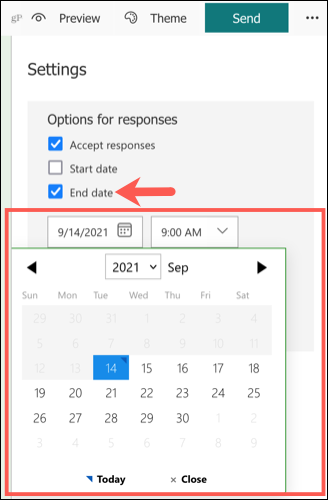
Quando un rispondente visita il modulo, vedrà che è chiuso e non accetta più risposte.
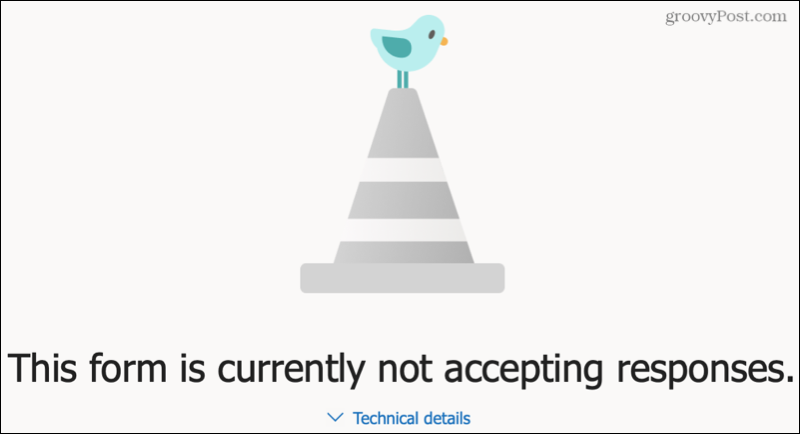
Questa è un'opzione conveniente se sai in anticipo quando vuoi che il modulo scada. Garantisce inoltre che il modulo si chiuda quando lo si desidera senza ulteriore lavoro manuale o promemoria.
Come chiudere un modulo manualmente
Se preferisci chiudere il modulo manualmente, è altrettanto facile. E puoi includere un messaggio che gli intervistati possono vedere quando arrivano sul modulo. Puoi anche utilizzare questa opzione se imposti una data di fine automatica e decidi di chiudere il modulo in anticipo.
- Clic Altre impostazioni del modulo (tre punti) in alto a destra del modulo e scegli Impostazioni.
- Deseleziona la casella in alto per Accetta le risposte.
- Facoltativamente, puoi inserire un messaggio personalizzato nella casella di testo direttamente sotto.
- Fare clic sui tre punti per chiudere le impostazioni. La tua modifica verrà salvata automaticamente.
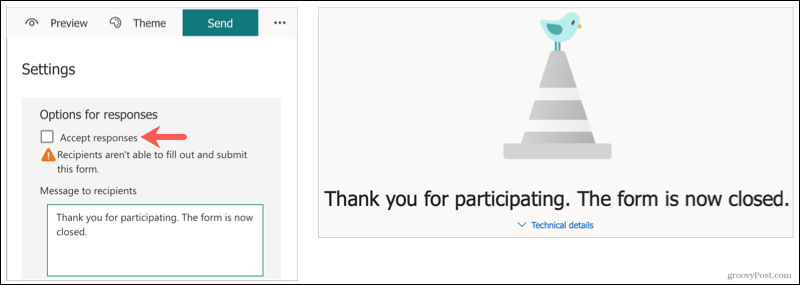
Non appena deselezioni quella casella, il modulo viene chiuso.
Se non inserisci un messaggio personalizzato nel passaggio 3 sopra, gli intervistati vedranno semplicemente che il modulo è chiuso.
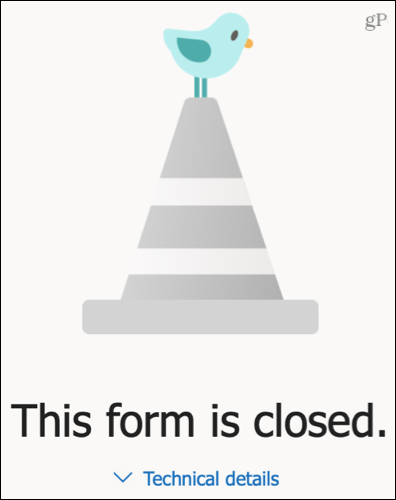
Questa è una buona opzione se non sei sicuro per quanto tempo vuoi che il tuo modulo sia disponibile. Puoi semplicemente accedere a Microsoft Forms e terminarlo quando vuoi.
Completa il tuo modulo, sondaggio o quiz in Microsoft Forms
Sia che tu voglia chiudere automaticamente il modulo in una data specifica o controllare manualmente la fine del modulo, Microsoft Forms offre opzioni flessibili.
Per ulteriori informazioni, dai un'occhiata a come visualizzare e scaricare il tuo Risposte Microsoft Forms.
Come cancellare la cache, i cookie e la cronologia di navigazione di Google Chrome
Chrome fa un ottimo lavoro di memorizzazione della cronologia di navigazione, della cache e dei cookie per ottimizzare le prestazioni del browser online. Il suo è come...
Corrispondenza dei prezzi in negozio: come ottenere i prezzi online durante gli acquisti nel negozio
Acquistare in negozio non significa dover pagare prezzi più alti. Grazie alle garanzie di abbinamento prezzo, puoi ottenere sconti online mentre fai acquisti in...
Come regalare un abbonamento Disney Plus con una carta regalo digitale
Se ti è piaciuto Disney Plus e vuoi condividerlo con gli altri, ecco come acquistare un abbonamento regalo Disney+ per...
La tua guida alla condivisione di documenti in Google Documenti, Fogli e Presentazioni
Puoi collaborare facilmente con le app basate sul Web di Google. Ecco la tua guida alla condivisione in Documenti, Fogli e Presentazioni Google con le autorizzazioni...
